Si revisaste todas las carpetas locales y seguís sin encontrarla aquella foto que tanto buscas, en este artículo te contamos cómo recuperar una foto borrada del WhatsApp a través de distintos métodos. Es más sencillo de lo que parece.
Las aplicaciones de mensajería como WhatsApp no sirven únicamente para enviar mensajes a nuestros familiares, amigos y conocidos: cada vez más y más personas comparten fotografías, vídeos y todo tipo de contenido en sus conversaciones.
Como ocurre con la mayoría de las aplicaciones, puede darse el caso de que no consigas encontrar una imagen concreta que recibiste hace tiempo o que olvidaras guardar en la memoria de tu móvil. ¡No la des por perdida! Todo tiene solución, también la recuperación de fotos.
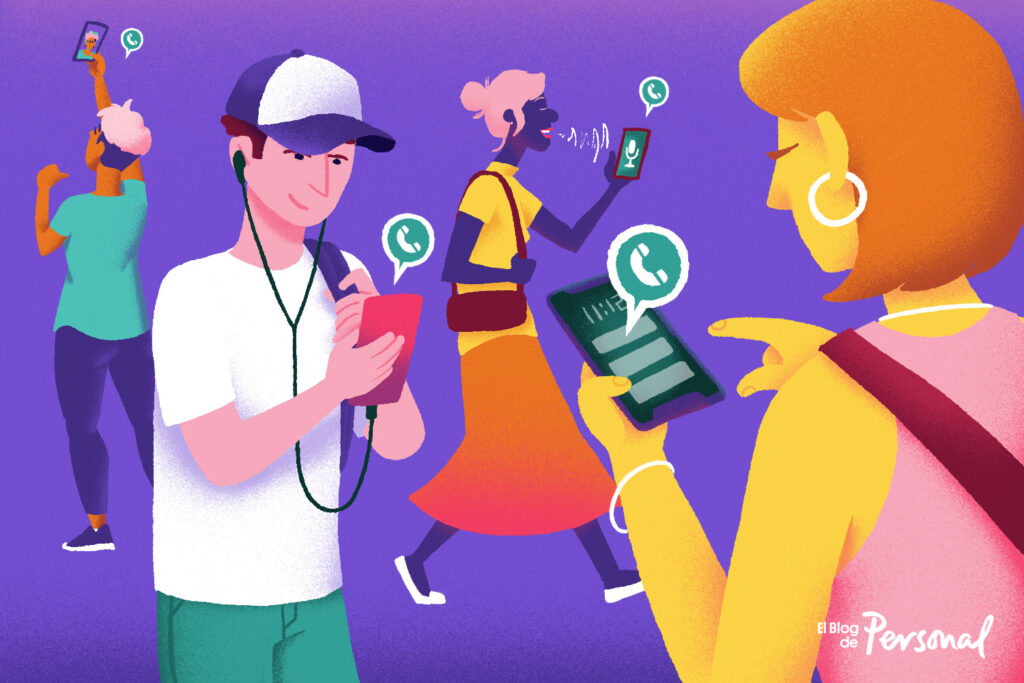
Método iPhone: recuperar fotos del WA en iPhone desde copia de seguridad.
Si sos propietario de un iPhone, tené una copia de seguridad de tus imágenes en iTunes o en iCloud podría ahorrarte muchos quebraderos de cabeza. Para agilizar y facilitar el proceso, te recomendamos apoyarte en Tenorshare UltData – iOS, un software de recuperación de datos que puedes descargar de forma gratuita. Instala el programa en tu ordenador, conecta tu iPhone al equipo utilizando un cable USB y sigue los siguientes pasos en función de dónde tengas alojado tu backup:
Método Android: recuperar fotos eliminadas de WhatsApp en un teléfono Android.
Para recuperar fotos de WhatsApp borradas en un teléfono Android (Samsung, Huawei, LG, etc.), también necesitarás restaurar una copia de seguridad que te permita rescatarlas. En este caso estarás accediendo al backup realizado por la propia aplicación, que guarda tanto las conversaciones como archivos de los últimos siete días. El procedimiento consta de dos simples pasos:
- Desinstalá WhatsApp de tu teléfono.
- Volvé a instalar la aplicación. Cuando la abras de nuevo, se abrirá una ventana en la que se te informará de que hay una copia de seguridad que puedes recuperar. Selecciona la opción “Restaurar” y comprueba si las fotos que querías rescatar han reaparecido.
- Si las imágenes que quieres recuperar no son recientes o el método anterior no funciona, con Tenorshare UltData – Android también tendrás cubiertas las espaldas. Simplemente descarga gratuitamente la versión específica del programa para Android, instálalo en tu ordenador y procede de la siguiente manera:
- Conecta tu teléfono Android al equipo con un cable USB y abre el software.
- Selecciona la opción “Mensajes y archivos adjuntos de WhatsApp” y haz clic en “Siguiente”. UltData escaneará tu teléfono y dará paso a una pantalla donde podrás seleccionar las imágenes que desees recuperar. Marca las que te interesen y haz clic en “Recuperar”. ¡Listo!

